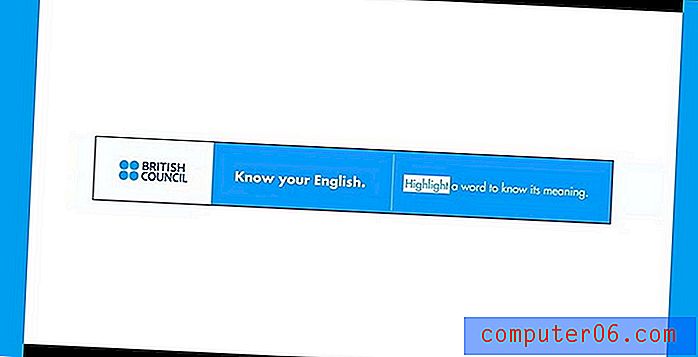Kako ukloniti označavanje teksta u Google dokumentima
Značajka isticanja teksta u dokumentima za obradu teksta može biti koristan način da se skrene pažnja na određeni odabir teksta u dokumentu. Ali u vašoj školi ili ustanovi mogu biti stroga pravila oblikovanja i isticanje teksta možda nije dopušteno.
Srećom u Google Dokumentima možete ukloniti isticanje teksta na sličan način na koji je dodan. U našem vodiču u nastavku pokazat ćemo vam kako odabrati dio dokumenta, a zatim ukloniti isticanje teksta koji je primijenjen na taj izbor.
Kako ukloniti istaknutu boju iz teksta u Google dokumentima
Koraci u ovom članku pretpostavljaju da već imate dokument Google Dokumenata koji sadrži boju za označavanje teksta i koju želite ukloniti. To neće ukloniti nijedno drugo oblikovanje koje je primijenjeno na taj tekst. Ako se trebate prebaciti na pejzažnu orijentaciju, ovaj će vam članak pokazati kako.
Korak 1: Prijavite se na svoj Google disk na adresi https://drive.google.com/drive/my-drive i dvaput kliknite datoteku Dokumenti koja sadrži tekst s naglaskom na tekst koji želite ukloniti.
Korak 2: Odaberite tekst koji sadrži isticanje. ako u dokumentu postoji više izbora i želite ih ukloniti, kliknite negdje unutar tijela dokumenta i pritisnite Ctrl + A na tipkovnici da biste odabrali cijeli dokument.

Korak 3: Kliknite gumb Boja teksta na vrpci iznad dokumenta, a zatim odaberite karticu Označi .
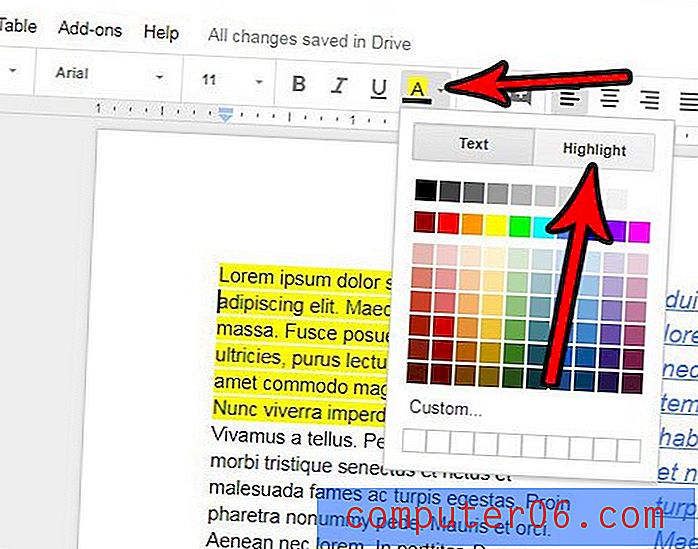
Korak 4: Odaberite nijednu opciju.
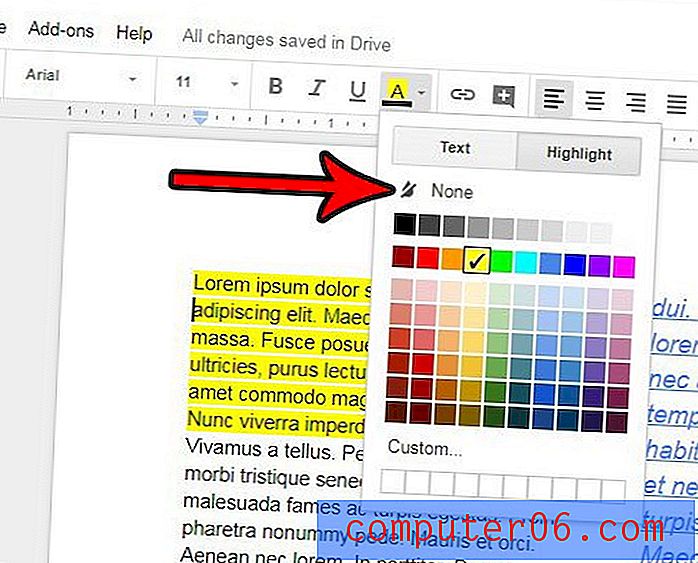
Jeste li uklonili boju za označavanje teksta iz odabira samo da biste utvrdili da postoje neki drugi elementi formatiranja tog izbora koji također morate promijeniti? Saznajte kako izbrisati oblikovanje iz odabira u Google dokumentima kako ne biste morali zadržati različite postavke oblikovanja.